
UniConverterの割引クーポンってあるんですか?
 ヒキタニくん
ヒキタニくん実はカートに入れて数日待つと25%OFFのクーポンがもらえるっス
ファイル形式を高速変換できるのがuniconverter(ユニコンバーター)
永続ライセンスは8,280円ですが最大25%OFFクーポンを使えば6,210円で購入できます。※時期により15〜25%の変動があります。
この記事ではUniConverter(ユニコンバーター)をお得に購入できるクーポン獲得方法を3ステップで紹介。
- Wondershare(ワンダーシェア)のID作成
- 有料ライセンスをカートに入れる
- ユニコンバーターのクーポンが届くまで待つ
無料版UniConverter(ユニコンバーター)から有料版に切り替えを検討している方はぜひお試しください。

まずはWondershare(ワンダーシェア)の公式サイトにアクセスしましょう。
\ お得な割引クーポンを獲得する! /
クーポンがもらえるのは公式サイトだけ
\ Wondershareの動画編集ソフト一覧 /
| ソフト名 | Filmora 14 | DemoCreator 8 | Filmora wedding | UniConverter 15 |
|---|---|---|---|---|
| ロゴ |  |  |  |  |
| 主な用途 | 動画編集+AI機能 | 画面録画+編集 | 結婚式ムービー編集 | 動画変換・DL・圧縮 |
| 編集難易度 | ||||
| 料金プラン ※公式サイトで割引クーポンあり | 年間プラン 6,980円 永続ライセンス 8,980円 | 月間サブスクプラン 1,980円 永続ライセンス 5,880円 | ベーシック年間プラン 6,980円 アドバンス年間プラン 7,980円 永続ライセンス 8,980円 | 1年間プラン 5,580円 永続ライセンス 8,480円 |
| 無料体験 | 期間制限なし(透かしあり) creative asset7日無料(任意) | 期間制限なし(透かしあり) creative asset7日無料(任意) | 期間制限なし(透かしあり) creative asset7日無料(任意) | 変換可能長さ 1/3・透かし付き AIツールボックス7日間無料(任意) |
| 特徴とおすすめポイント | AI機能が充実 1,000 AIクレジット 豊富なテンプレ 使いやすさとコスパ最強 | デュアルディスプレイ画面録画 アバター機能搭載(Winのみ) ライブ配信に特化 | 5 種のウェディング専用 エフェクトパック搭載 (Floral/Garden/Rustic/ Gorgeous/Sparkle) | 120×速変換/1,000+形式/ AI画質補正/DL&録画 |
| おすすめユーザー | 初心者〜YouTuber | オンライン授業・ゲーム実況 | 結婚式のムービー作成 | 4K大量変換・デバイス転送 |
| 公式サイト (クーポン割引あり) | Filmora公式サイト | DemoCreator公式サイト | Filmora wedding公式サイト | UniConverter公式サイト |
| クーポン獲得方法(必見!) | Filmoraのクーポン獲得手順 | DemoCreatorのクーポン獲得手順 | Filmora weddingのクーポン獲得手順 | UniConverterのクーポン獲得手順 |

自分の用途に合ったWondershareの動画編集ソフトを選んでね!
\ Wondershare製品のクーポン情報まとめ記事はコチラ↓ /

UniConverter25%クーポン獲得3ステップ
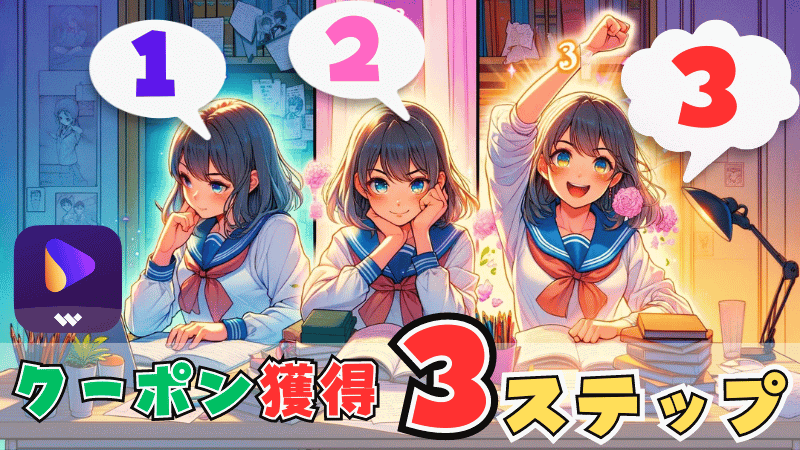
UniConverter(ユニコンバーター)はクーポンを使えば最大25%OFFで購入できます。※時期により15〜25%の変動があります。
クーポン獲得方法は以下の3ステップです。
- WondershareのID作成
- 有料ライセンスをカートに入れる
- 25%OFFクーポンが届くまで待つ
このクーポンはWondershareの公式サイトからのダウンロード版のみ獲得できます。

バンドル版や通販サイトでは対象外です。
必ず公式サイトにアクセスしてから3ステップの手順で進めましょう。
\ お得な25%OFFクーポンを獲得する! /
クーポンがもらえるのは公式サイトだけ
WondershareのID作成
クーポンを獲得するにはWondershareのIDが必要になります。
まずはUniConverterの公式サイトにアクセスしてアカウントIDを作成しましょう⬇︎
\ 25%OFFクーポンがもらえるよ!/
クーポンがもらえるのは公式サイトだけ

ボタンをクリックしてFilmoraのサイトにアクセスしてね⬆︎
Uni Converterにアクセスしたら右上に『ログイン』のボタンをクリックしましょう。
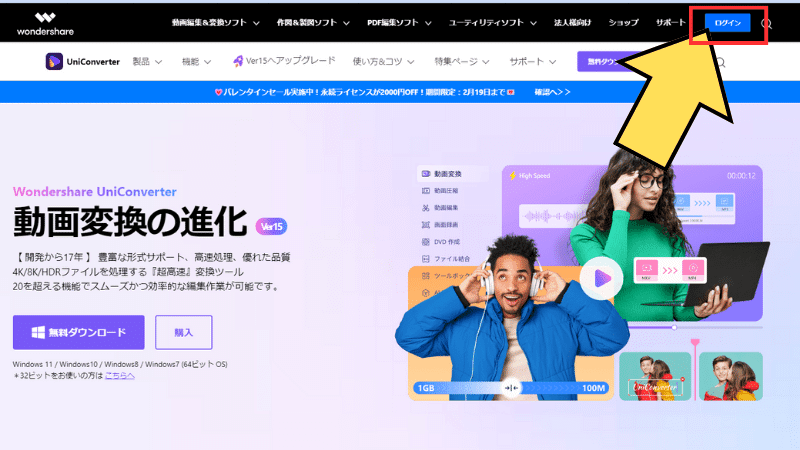
『ログイン』をクリックすると画面がアカウントセンター切り替わります。
『ログイン』の青いボタン下にある「アカウント作成」をクリックしましょう。
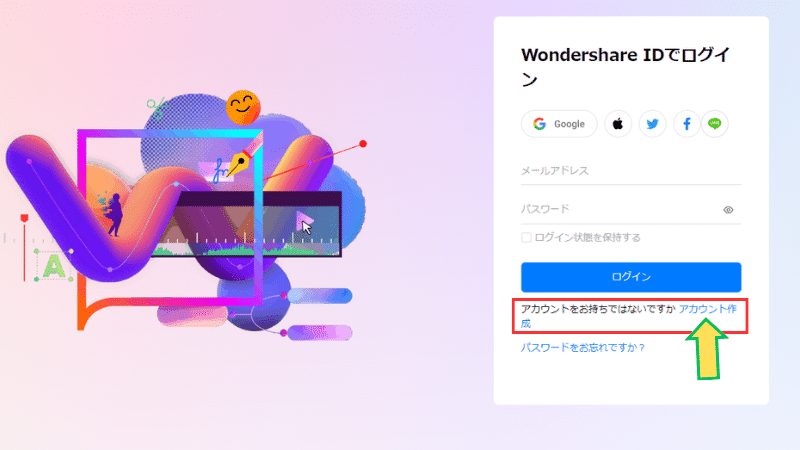
アカウント作成画面に切り替わるので以下の手順で入力を進めます。
- メールアドレス入力
- パスワード設定
- アカウント作成をクリック
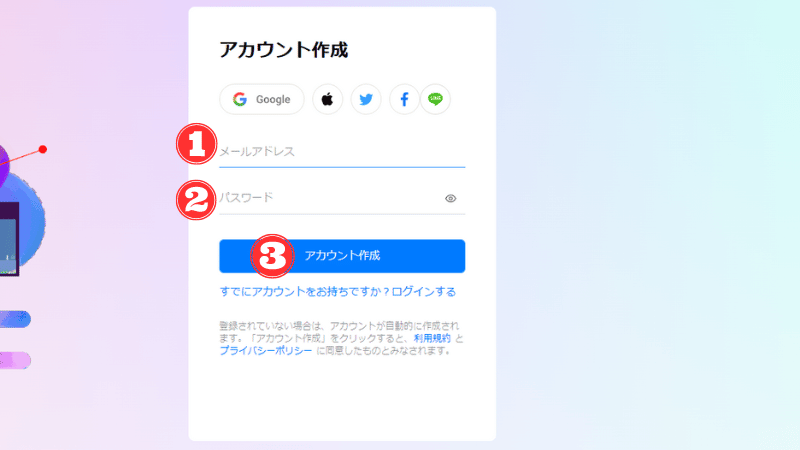
アカウントが設定できると『ログイン』のボタンがピンクの丸いアイコンに変更されます。
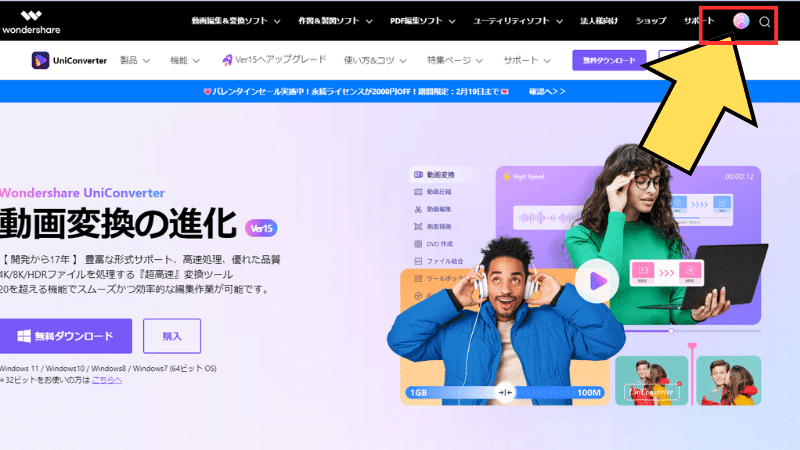
アカウント作成に使ったパスワードは忘れないようにメモしておきましょう。

パスワードを忘れた場合はサポートセンターに問い合わせましょう。

有料ライセンスをカートに入れる
ログインできたら有料ライセンスを購入していきます。
まずは「購入」をクリックしましょう。
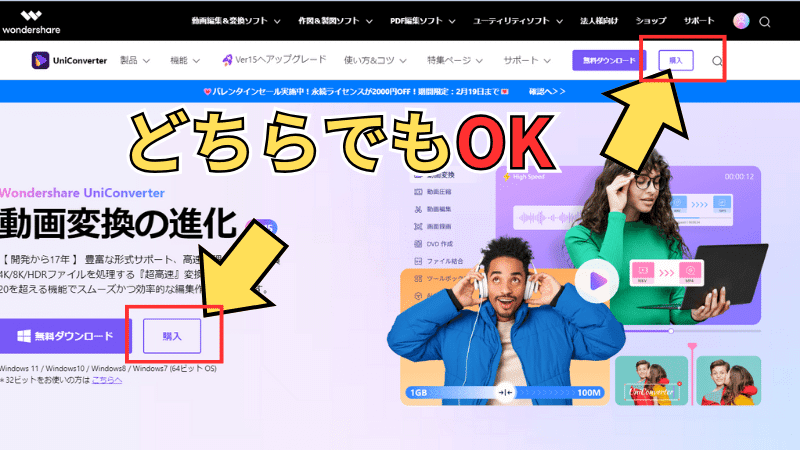
すると画面が有料ライセンスの選択画面に切り替わるので3種類から選びましょう。
- 月額プラン・・・2,780円/月
- 1年間プラン・・・5,380円/年
- 永続ライセンス8,280円/買い切り
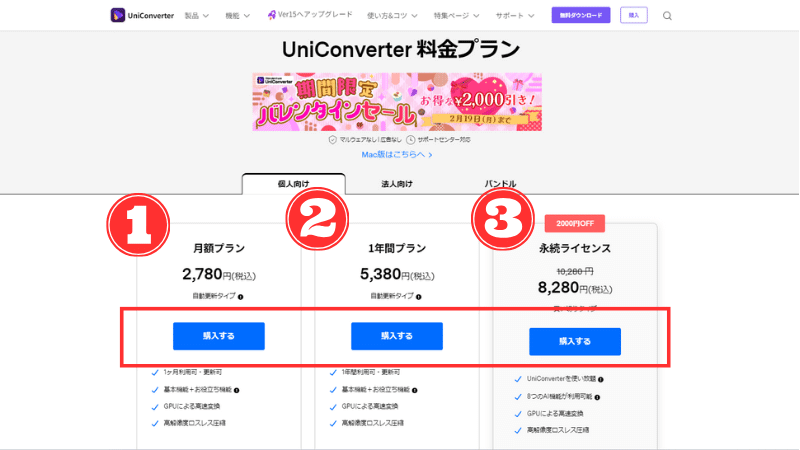

おすすめは③の永続ライセンスです。
有料プランが決まったら選んだプランの下にある「購入する」をクリックしましょう。
「ご注文商品」に画面が切り替わればOKです。
これでカートに入ったことになります。
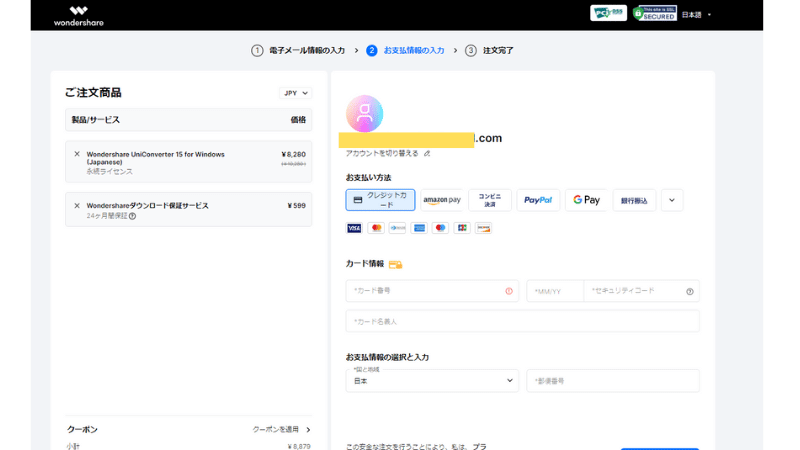
この状態で画面を閉じましょう。

あとはクーポンが届くのを待つだけです。
25%OFFクーポンが届くまで待つ
カートに有料プランが入った状態で数日待てば割引クーポンがメールで届きます。
メールは全部で3回送られます。
- 1回目「まだ残ってます」(クーポンなし)
- 2回目「今すぐ注文いただくと、20%割引」
- 3回目「今すぐ注文いただくと、25%割引」4
1回目のメールは割引クーポンなし⇩
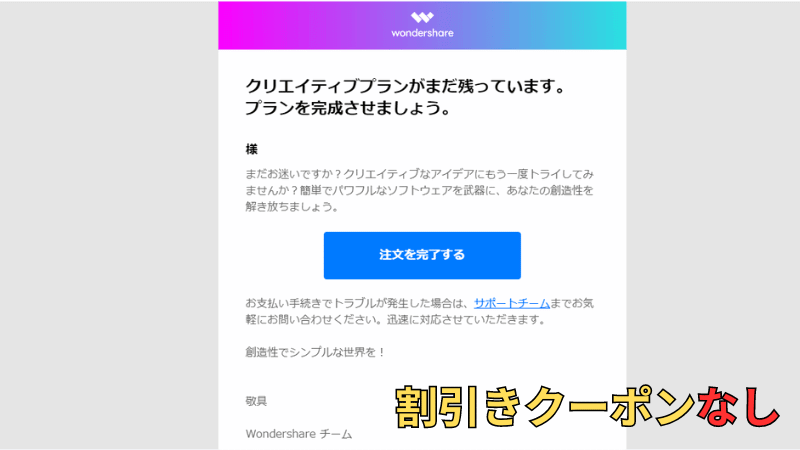
1回目はプランが残っていることだけを伝えるだけのメールでカートに入れて数時間で届きます。

割引クーポンはまだ届きません。
2回目のクーポンは20%OFF⇩

20%OFFクーポンはカートに入れてから1日経った頃に届きます。
この状態で「注文を完了する」をクリックすると20%割引で購入できますが、まだ最安クーポンではないので購入せずさらに数日待ちましょう。

あと2日間ほど待ちましょう。
3回目のクーポンが25%OFFで最安になります⇩
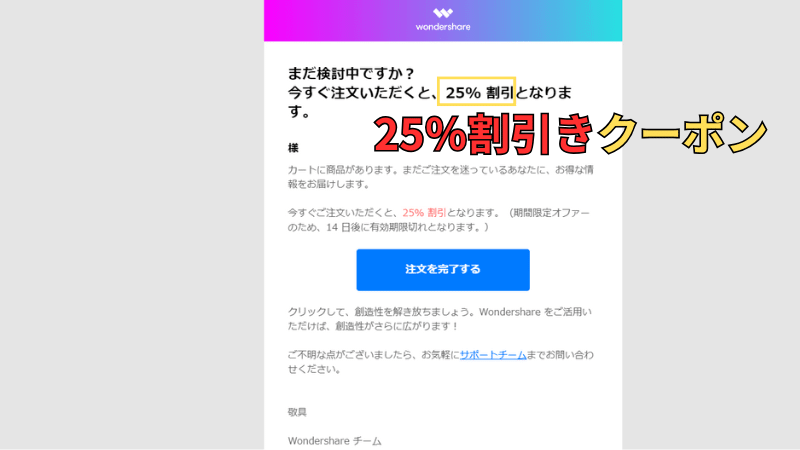
カートに入れて3日目頃に届く3回目のメールが25%OFFと最安のクーポンです。
『注文を完了する』をクリックすると「ご注文商品」の画面に切り替わり、25%OFFが適用されています。
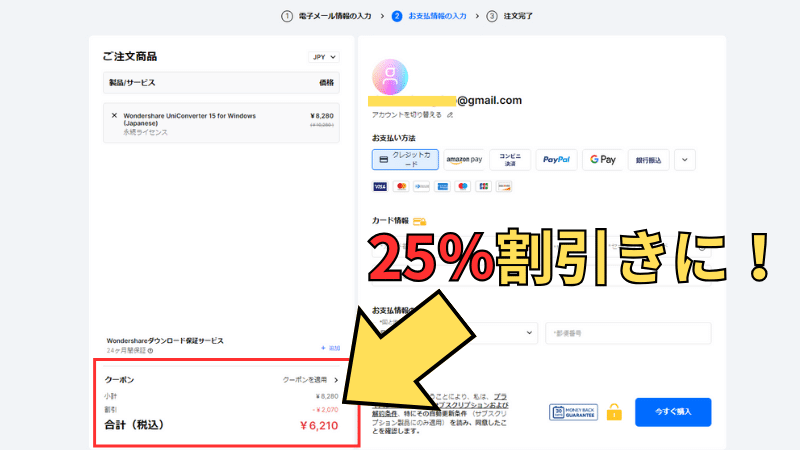
クーポンには有効期限があるので期間内に利用しましょう。

クーポンの有効期限は14日間です。
また、Wondershareダウンロード保証サービスは基本的に必要ないので外しておきましょう。

UniConverter(ユニコンバーター)有料プラン5種類

Uni Converterの有料プランはWindows版で3種類、Mac版で2種類の合わせて5種類です。
料金プランの体系はサブスク版と買い切り版で無料体験版もあります。
| Uni Converter料金プラン/OS | Windows版 | Mac版 |
|---|---|---|
| 月間プラン | 2,780円 | なし |
| 年間プラン | 5,380円 | 5,580円 |
| 永続プラン(買い切り版) | 8,280円 | 8,480円 |
| 無料版 | あり | あり |
コスパで選ぶならWindows版とMac版問わず永続ライセンス(買い切り版)がオススメです。
プランごとのAI機能の制限は以下の表の通りになります⇩
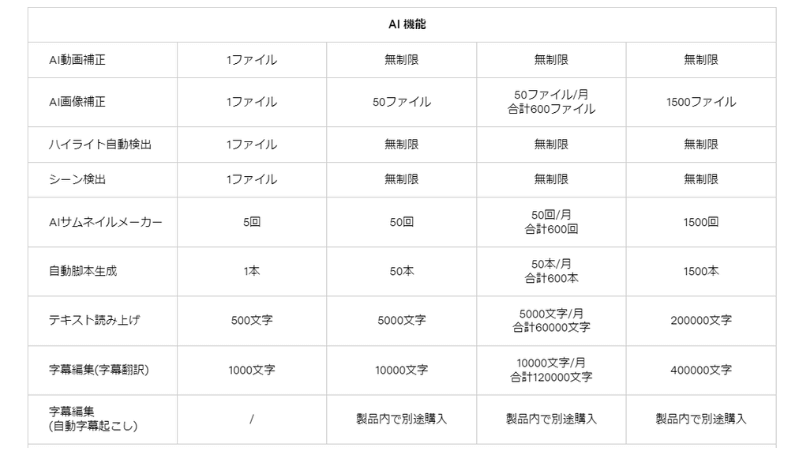
利用期間が決まっていないならuniconverter永続ライセンスを購入しましょう。
\ お得な25%OFFクーポンを獲得する! /
メールを待つだけでクーポンがもらえます
UniConverter(ユニコンバーター)のメリット5選
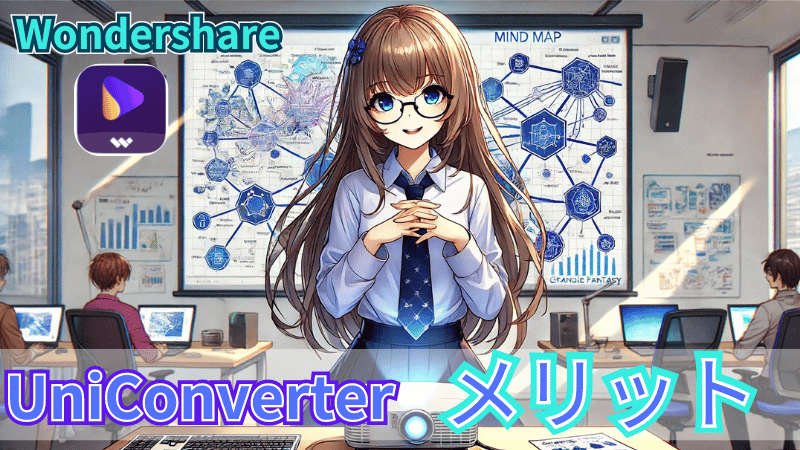
Wondershare製品のUniConverter(ユニコンバーター)はオールインワンソフトとして人気でのファイル変換ソフトです。
中でも特におすすめポイントとなるメリットを5つ紹介します。
- 変換できるファイル形式が豊富
- サイトの動画も保存できる
- 動画データ圧縮のスピードが早い
- 動画編集も同時にできる
- DVDなどディスクに焼くことも可能
ここで紹介するメリットは全て無料版のUniConverter(ユニコンバーター)をダウンロードすれば体験可能です。※一部、制限のある機能もあります。
\ 無料で動画変換アプリを体験する! /
期間無制限だから安心してお試しできます
1:変換できるファイル形式が豊富
UniConverter(ユニコンバーター)ではMOVをMP4に変換するなど、違う形式ファイルに高速で変換することができます。
約1,000種類以上の動画、音声形式に対応しているので変換できなくて困るということはないでしょう。
| 選択できる項目 | 変換できるファイル形式 |
|---|---|
| ビデオ | MP4、HEVC MP4、MOV、MKV、HEVC、AVI、WMV、M4V、XVID、ASF、DV、MPEG、VOB、WEBM、OGV、DIVX、3GP、MXF、TS、TRP、MPG、FLV、F4V、SWF、M2TS |
| 音声 | MP3、WAV、M4A、WMA、AAC、FLAC、AC3、AIFF、M4B、M4R、AU、APE、MKA、OGG、AMR、MP2 |
| デバイス | Apple、Android、Samsung、Huawei、Xiaomi、HTC、LG、Google、Sony、TV、ゲーム、その他 |
| Webビデオ | Youtube、Facebook、Vimeo、Instagram、Likee、Tik Tok、Amazon、eBay |
| 履歴 | 今までの設定履歴から選択できる |
YoutubeやInstagramなどプラットフォームに合ったファイル形式も準備されているのがおすすめです。

変換できるファイル形式が豊富なのでほとんどの形式に対応できます。
2:サイトの動画も保存できる
UniConverter(ユニコンバーター)では、1クリックでサイトから動画のダウンロードが可能です。
ダウンロード後変換や圧縮することでお手持ちのスマホやタブレットにあわせて最適化できます。

Youtubeはダウンロードが禁止されているので注意しましょう。
3:動画データ圧縮のスピードが早い
UniConverter(ユニコンバーター)で動画を圧縮することで、データ容量を小さくすることができます。
保存するデータ容量を少なくできればパソコンのメモリーの負担も減らせるのは大きなメリットです。
おすすめのデータ圧縮も提案してくれるので初めて使う方でも安心して利用できます。
データ圧縮の仕上がりも早くストレスがかからないのも大きなメリットです。

圧縮前に仕上がりを確認できるのも便利ですよ。
4:動画編集も同時にできる
UniConverter(ユニコンバーター)では動画に字幕やBGMを追加したり、ノイズを除去したりすることができます。
投稿するSNSにあわせて動画をクロップしたりスピードの倍速調整することも可能です。
複数のファイルを一括で変換・編集できるので作業効率も大幅に改善できます。

ファイル変換と同時に動画編集ができるもの特徴です。
5:DVDなどディスクに焼くことも可能
UniConverter(ユニコンバーター)では動画をDVD、Blu-rayディスクに書き込むことができます。
またDVDを読み込んでMP4やMOVなど任意の形式に変換したり、DVDをコピーすることも可能です。
またディスクに書き込むにはDVDドライブが付いたパソコンか外付けのDVDドライブが必要になります。

パソコンによっては別途DVDドライブが必要ですね。
UniConverter(ユニコンバーター)デメリットを解説
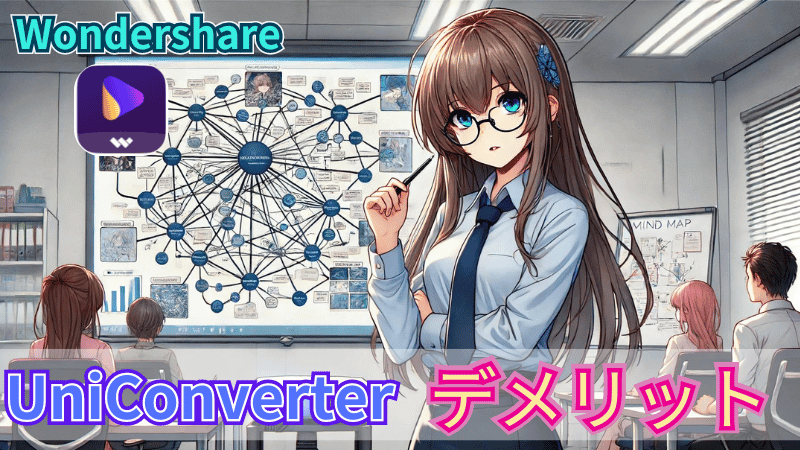
UniConverter(ユニコンバーター)はメリットも多いソフトですがデメリットもあります。
有料プランを購入する前に知っておきたいデメリットは以下の5つです。
- 無料版では機能が制限される
- 機能が多く使いこなせないことも
- AIツールボックスは自動更新
- サブスクプランだと割高
- メジャーアップデートが有料
デメリットを確認して納得できたら有料プランを検討しましょう。
\ お得な25%OFFクーポンを獲得する! /
クーポンがもらえるのは公式サイトだけ
\ お得なクーポン情報はコチラ /

1:無料版では機能に制限がある
UniConverter(ユニコンバーター)では、無料版では制限があったり使えない機能もあります。
動画のファイル変換と編集は3分の1の長さまで、ファイル結合においては利用自体ができません。
全ての機能を利用するには有料プランへの切り替えが必要です。
ただし、無料期間に期限はないので意図しない追加料金の心配をする必要はありません。

有料プランに切り替えるならお得な割引クーポンを利用しましょう。
2:機能が多く使いこなせないことも
UniConverter(ユニコンバーター)には、動画の変換、編集、圧縮、画面録画、ディスクへのコピー等多くの機能が搭載されています。
機能が豊富な分、利用しない機能も多く全てを使いこなすのは難しいかもしれません。
ですが、UniConverter(ユニコンバーター)は他のファイル変換ソフトと比較しても安価です。
たとえ使わない機能があったとしても目的の機能があれば十分満足できるソフトと言えるでしょう。

利用期間が限定的ならサブスクプランを利用するのがおすすめです。
3:追加料金が発生することもある
UniConverter(ユニコンバーター)は買い切り版を購入したのに追加料金が発生することがあります。
有料プランを購入する際に「AIツールボックス7日間無料トライアル」に注意が必要です。
実は購入時に「AIツールボックス7日間無料トライアル」は8日目を経過すると1,980円の追加費用が発生します。
自動更新タイプのサブスクプランなので追加料金を支払いたくない場合は事前にトライアルのチェックを外しましょう。

自動更新はいつでも停止できるので早めに解約しましょう。
4:サブスクプランは自動更新
UniConverter(ユニコンバーター)の有料プランは月額プラン・1年間プラン・買い切りタイプの3つがあります。
コスパ的におすすめは買い切り版の永続ライセンスですが、短期間の利用の場合はサブスクプランを購入する方もいらっしゃるでしょう。
ですが、サブスクプランは自動更新タイプなので利用をやめたい場合は更新停止の手続きが必要になります。
契約期間が過ぎてしまうと自動で追加料金が発生するので停止手続きを忘れないように注意しましょう。

合わせてAIツールボックス7日間無料トライアルにも注意しましょう。
5:買い切り版のメジャーアップデートは有料
UniConverter(ユニコンバーター)はアップデートがたびたび実施されます。
マイナーアップデートは無料で更新できますが、メジャーアップデートは購入したプランによって有料か無料か異なります。
月額プランや1年間プランのサブスク版は無料ですが買い切り版の永続ライセンスだと有料です。
常に最新版にこだわる方は追加費用を払って最新バージョンにする必要があります。

アップデートしなくても利用できるのでよく検討しましょう。
UniConverter(ユニコンバーター)よくある質問5選

ここではUniConverterでよくある質問を紹介します。
- 無料版が使える期間は?
- 無料版と有料版の違いは?
- サブスクリプションは自動更新?
- アップデートには料金がかかる?
- 法人での利用はできる?

よくある質問にないことは直接問い合わせましょう。

無料版が使える期間は?
無料版に期間制限はありません。
無料版(試用版)は期間制限が無いので納得いくまで体験できます。

期間制限がないから安心です。
無料版と有料版の違いは?
透かしや書き出しに違いがあります。
無料版で画像の形式の変換をするとウォーターマークと呼ばれる透かしが入ります。
また書き込みもDVD、ブルーレイ、CDもできません。

やっぱり有料版じゃないと実用的ではありません。
サブスクリプションは自動更新?
サブスクリプションは自動更新です。
月額プランも1年間プランも自動更新です。
どちらも経過した日に更新と同時に料金請求されます。
自動更新の停止は「自動更新のお知らせ」から停止しましょう。

更新しない場合は早めに停止しましょう。
アップデートには料金はかかる?
プランと種類によって違います。
サブスクプランはマイナー、メジャー問わず追加費用は掛かりません。
永続ライセンスはマイナーアップデートは無料、メジャーアップデートは追加料金が必要になります。
ですが追加料金を考慮しても永続ライセンスの方がコスパ的におすすめです。

旧バージョンでも使い続けられます。
法人で利用できますか?
法人プランなら利用可能です。
法人と個人事業主の方は1年間プランと永続ライセンスがあります。(月額プランはありません)
パソコンは2~5台まで利用でき台数が増えるごとに割引率が上がります。
法人で利用したい場合は「法人向けお問い合わせ窓口」で問い合わせましょう。

連絡後1~2営業日で返信がきます。
Wondershareお得クーポン情報

Wondershare社の製品にはFilmora(フィモーラ)以外にも人気の製品が豊富です。
ここではFilmora(フィモーラ)を始め25%クーポンを使って購入できるWondershareのソフトを10種紹介します。
- Filmora(フィモーラ)
・・・動画編集ソフト
- DemoCreator (デモクリエイター)・・・アバター&画面録画
- EdrawMind(エドラマインド)・・・マインドマップ
- UniConverter (ユニコンバーター)・・・高速の形式変換ソフト
- Filmstock(クリエイティブアセット)・・・商用利用可能エフェクト素材
- Dr.Fone(ドクターフォン)・・・スマホデータ復元
- Recoverit(データリカバリー)・・・パソコンデータ復元
- PDFelement(PDFエレメント)・・・PDF変換&圧縮
- Filmora有料アップグレード・・・年1回のメジャーアップデート
- Filmora Wedding(ウェディング)・・・結婚式動画用
※クリックで公式サイトに飛べます⇧
人気の動画編集ソフトFilmora(フィモーラ)を始め25%OFFクーポンが使える製品がたくさんあります。
一覧をみて気になる製品があったら別記事のWondershare製品「お得クーポン情報」まとめ9選を参考にしてください。


まずはWondershare公式サイトにアクセスしましょう。
\ お得な25%OFFクーポンをもらう/
クーポンがもらえるのは公式サイトだけ
まとめ:UniConverterはクーポンで購入しよう

今回はファイル形式を高速変換できるuniconverter(ユニコンバーター)の割引クーポン獲得方法を紹介しました。
- WondershareのID作成
- 有料ライセンスをカートに入れる
- 25%OFFクーポンが届くまで待つ
UniConverter(ユニコンバーター)の25%OFFクーポンを使えば永続ライセンス8,280円が6,210円で購入できます。
クーポンは有料ライセンスをカートに入れて数日待つだけです。
このクーポンは公式サイトを経由しないと利用できません。

Wondershareの公式サイトにアクセスしてクーポンを獲得しましょう。
\ お得な25%OFFクーポンを獲得する! /
クーポンがもらえるのは公式サイトだけ





